- 사용자 정의 ROM을 가질 수 있습니다. 제조업체의 잠금에서 장치를 해제하면 부트 로더를 잠금 해제하여 사용자 지정 ROM을 만들 수 있습니다.
- 커널 속도를 높이거나 낮춰 장치의 시계를 변경할 수 있습니다.
- 개인화 된 테마에서 배경 화면, 트렌드 위젯에 이르기까지 전체 전화기를 개인화 할 수 있습니다. 주위를 만지작거리고 원하는 것을 변경할 수 있습니다.
- 기기에 있지만 중요하지 않은 배터리 소모 앱을 삭제할 수 있습니다. 이렇게 하면 더 유용한 것을 저장하는 데 사용할 수 있는 시스템 메모리도 확보됩니다.
삼성 기기를 루팅하기 전에 무엇을 해야 하나요?
이 페이지에서는 AT&T 및 Verizon과 같이 부트로더가 잠긴 장치를 제외하고 거의 모든 유형의 삼성 장치를 루팅할 수 있는 루팅 도구인 Odin에서 CF-Auto-Root를 사용하여 삼성 장치를 루팅하는 방법을 보여줍니다. 삼성 장치에 대한 루팅 프로세스를 시작하기 전에 먼저 아래 조치를 취하십시오.
- 컴퓨터에 CF-Auto-Root 파일을 다운로드하여 설치합니다.
- 삼성 장치의 전력이 80% 이상인지 확인하세요.
- 루팅 프로세스 중 데이터 손실 문제가 발생할 경우를 대비 하여 컴퓨터에 삼성 휴대폰을 백업 하십시오.
먼저 다음 파일을 다운로드해야 합니다.
- 삼성 오딘 소프트웨어 (www.odindownload.com/)
- Samsung Mobile Device Drivers ( 다운로드 Android drviers 페이지로 이동하거나 https://developer.samsung.com/technical-doc/view.do?v=T000000117#none 페이지로 이동할 수 있습니다)
- 준비 단계에서 다운로드한 Chainfire Auto-Root 파일의 압축을 풉니다.
위의 모든 작업이 끝나면 지금 바로 삼성 루팅 프로세스를 시작할 수 있습니다.
1 단계. 홈, 전원 및 볼륨 작게 버튼을 동시에 눌러 Samsung 장치를 다운로드 모드로 전환하십시오. USB 케이블로 장치를 PC에 연결하고 PC에서 Odin을 실행합니다.
2 단계. Odin 창에 "추가됨"메시지가 나타나면 연결이 성공한 것입니다.
3 단계. Odin 창에서 AP 탭을 클릭하고 이전에 압축을 푼 CF Auto Root.tar 파일을 선택하십시오. Auto-Reboot 및 F.Reset Time 옵션을 선택한 다음 Re-Paratition 옵션을 선택 취소합니다.
4 단계. 마지막으로 "시작" 버튼을 클릭하여 연결된 삼성 장치에 대한 루팅 프로세스를 시작할 수 있습니다.
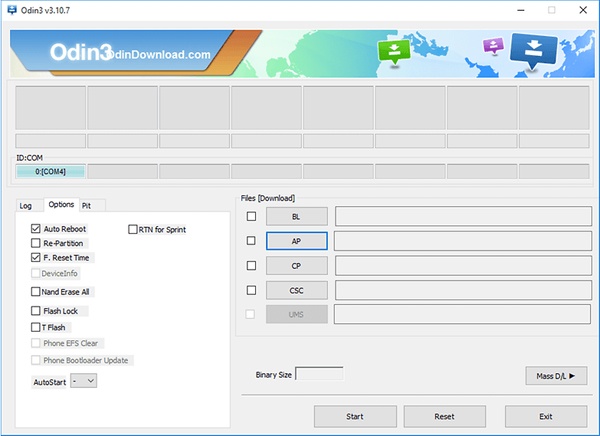
수행! 위는 Odin에서 CF-Auto-Root를 사용하여 Samsung Galaxy 장치를 루팅하는 방법에 관한 것입니다!
관련 기사: